waheed
المشرف العام


العمر : 34
عدد الرسائل : 317
نقاط : 520
السمعة : 1
 |  موضوع: الأن تعرف على جميع مايخص جهازى توتال استيشن SET510/SET610 كيفية أستخدام الجهاز موضوع: الأن تعرف على جميع مايخص جهازى توتال استيشن SET510/SET610 كيفية أستخدام الجهاز  الثلاثاء 31 أغسطس 2010, 6:15 pm الثلاثاء 31 أغسطس 2010, 6:15 pm | |
| ولاً:- عملية الرفع مع التسجيل باستـخدام الإحداثيات
ثانياً:- عملية التوقيع
ثالثاً:- ..........
كــيفية اِستخدام جهــاز التوتال ا ستثن موديل (SET510/SET610)
أولاً:- عملية الرفع مع التسجيل باستـخدام الإحداثيات .
نضغط [ESC] حتى نتحصل على الشاشة الرئيسية Sokkia page
نضغط [MEM] F3 – تظهر شاشة بها عدة خيارات نختار منها JOB وبعد نضغط ( É )
ثم نختار – Job selection ثم ( É )
نضغط LIST ثم باستـخدام ² ± نختار الملف المراد فتحة وليكن Job-1 ثم نضغط ( É ) مرتين ويعدها نضغط ESC .
يمكن تغير اِسم الفايل و ذلك باختيار Job Name Edit ثم ( É ) وبالضغط على Func يمكن اِختيار مردف التسمية ولكن TEST ثم ( É )
نضغط ESC ثلاث مرات.
نختار - Coord تظهر عدة خيارات .
نختار - منا STN Orientation ثم ( É )
8. نختار - STN Coordinate ثم ( É ) تظهر شاشة اِدخال إحداثيات المحطة المحتلة
9. نضغط EDIT ومن ثم نبداء بإدخال قيم الإحداثيات كا لتالي
( É ) 100 No
( É ) 100 Eo
( É ) 10 Zo
( É ) 1.5 Inst. HT
( É ) 1.7 Tgt.HT
ثم نضغط OK
10. نختار - H angle ثم ( É ) يظهر لنا خياران:-
في حالة النقطة الخلفية معلومة كزاوية انحراف من الشمال نختار - H angle ثم ندخل قيمة الزاوية و من ثم نوجه على النقطة الخلفية ثم نضغط ( É ).
* في حالة النقطة الخلفية معلومة الإحداثيات نبتع الآتي:-
* نختار – Back Sight ثم ( É )
* نقوم الضغط على EDIT للبدء في إدخال إحداثيات النقطة الخلفية كالتالي:-
( E ) 150 NBS
( E ) 100 EBS
( E ) 11 ZBS
* ثم نضغط OK مرتين.
* توجه على النقطة الخلفية ثم نضغط"Yes" / F4,
* نضغط ESC مرتين
11. نضغط على REC تظهر عدة خيارات نحتا ر منا STN Data ثم نضغط ( E )
12. تظهر شاشه بها قيم إحداثيات النقطة المحتلة (STN) نقوم بمراجعتها ثم نضغط OK / F1,
13. تعوم باختيار Coord Data ثم ( E )
14. توجه على النقطة المراد أيجاد إحداثياتها ثم نضغط Auto وهكذا نكرر عملية التوجيه مع الضغط على Auto حتى الانتهاء من الرفع .
* ملاحـــظة / في حالة الرغبة في نغير رقم النقطة أو ارتفاع العاكس أو الكود الخاص بالنقطة نقوم بالتالي :-
* نوجه على ألنقطه ثم نضغط OBS.
* ثم نضغط REC ثم EDIT ومن ثم نقوم بالتغييرات اللازمة ثم OK
* نستخدم Auto في حاله عدم الرغبة في تغير رقم النقطة او ارتفاع العاكس مع التسجيل السريع.
*****************************
ب). ثانيا عملية التوقيع:-
1. نضغط Func حتى نحصل على S-0 ثم نقوم بالضغط عليها
2. نختار - STN Orientation ثم ( E )
3. نختار - STN Coordinate ثم ( E )
4. نضغط EDIT للبدء في إدخال إحداثيات المحطة كما يلي
( É ) 100 No
( É ) 100 Eo
( É ) 10 Zo
( É ) 1.5 Inst. HT
( É ) 1.7 Tgt.HT
ثم نضغط OK
5. نختار - Hangle ثم ( É ) يظهر لنا خياران:-
في حالة النقطة الخلفية معلومة كزاوية انحراف من الشمال نختار - Hangle ثم ندخل قيمة الزاوية و من ثم نوجه على النقطة الخلفية ثم نضغط ( É ).
* في حالة النقطة الخلفية معلومة الإحداثيات نتبع الآتي:-
* نختار – Back Sight ثم ( É )
* نقوم الضغط على EDIT للبدء في إدخال إحداثيات النقطة الخلفية كالتالي:-
( E ) 150 NBS
( E ) 100 EBS
( E ) 11 ZBS
* ثم نضغط OK مرتين.
* توجه على النقطة الخلفية ثم نضغط F4 / Yes
* نضغط ESC مرة واحدة.
11. نختار S-O Data ثم ( É )
12. الآن نقوم باد خال إحداثيات النقطة المراد توقيعها بإحدى طريقتين :-
ا)/ في حالة كتابة النقطة مباشرة في الموقع نتبع الخطوات التالية:-
* تقوم بالضغط على (F2) (&S-O) حتي نحصل على شاشه توقيع الإحداثيات Coord So-
* نضغط EDIT ثم نقوم باد خال قيمة النقطة المراد توقيعها كالتالي
137 NP
125 EP
11 ZP
OK EDIT &S-O READ
* نقوم بالضغط على OK
* نضغط F2 (&S-O) حتى نحصل على الشاشة التالية
15 M H S-O
45” 13’ 10L d HA
10 12 88 ZA
48 35 145 HAR
* d HA تمثل الفرق بين الاتجاه الحالي و اِتجاه النقطة المراد توقيعها.
* تقوم بلف الجهاز حتى تصيح قيمة d HA=0 مساوية للصفر و يمكن الضغط على المفتاح
(± ²) F3لمعرفة اِتجاه حركة الدوران.
* نقوم بوضع العاكس في اتجاه خط نظر الجهاز و من ثم نضغط (OBS) وذلك لضبط المسافة. نكرر العملية حتى تصبح قيمة S-O H أصغر ما يمكن أو صفر عندها نكون قد انتهينا من توقيع النقطة.
* لتوقيع النقطة الثانية نضغط ESC و نكرر نفس الخطوات السابقة.
ب / في حالة أن النقاط المراد توقيعها مسجلة مسبقاً في الذاكرة يمكن اِستدعاءها من الذاكرة و توقيعها كايلي .
* بالضغط على READ نظهر كل النقاط المسجلة نقوم باختيار النقطة المعنية ثم نضغط ( E )
* ثم نضغط OK فتظهر الشاشة التالية
27.88 m S-O H
35 45 53 DHA
53.231 H
ZA
HAR
REC ± ² & S-O OBS
*- تقوم بلف الجهاز حتى تصيح قيمة d HA=0 أيضاً اضغط F3 (± ²) للمساعدة في تحديد اتجاه الدوران.
* و من ثم نضع العاكس في اتجاه خط نظر الجهاز بالضبط.
* نضغط OBS وذلك للبدء في ضبط المسافة
* حرك العاكس — للخلف أو ˜ الأمام حتى تكون قيمة S-O H أقل ما يمكن أو صفر وعندها نكون قد انتهينا من توقيع النقطة الأولى.
* ومن ثم نضغط ESC للبدء في توقيع النقطة التالية
* تقوم باختيار النقطة التالية ثم ( E ) ثم OK و هكذا.
***********************************************
ت). حساب إحداثيات المحطة المحتلة بمعلومية نقطتين أو أكثر (RESECTION)
نضغط Func حتى نحصل على Menu ثم نضغط Menu
تظهر عدة خيارات نختار منها Resection
تظهر الشاشة التالية
P+1
NP
EP
ZP
Tght
READ EDIT
نضغط EDIT للبدء في إدخال إحداثيات النقطة الأولى المعلومة, أو نقوم باستدعاء ها من الذاكرة إذا كانت مسجلة عن طريق READ.
ثم نتحرك بالسهم الأيمن الجانبي Ú لإدخال أو استدعاء النقطة الثانية المعلومة وهكذا حتى إدخال جميع النقاط المعلومة. ثم نضغط MEAS.
تظهر الشاشة التالية
P+1 Resection
N
E
Z
DIST
7. تقوم بالتوجيه على النقطة الأولى ثم نضغط DIST ثم Yes
8. ثم تقوم بالتوجيه على النقطة الثانية ثم نضغط DIST و هكذا وعند آخر الانتهاء من آخر نقطة نضغط على CALC لحساب إحداثيات المحطة. | |
|
الجغرافي المصري
جغرافي جامد


العمر : 36
عدد الرسائل : 137
نقاط : 159
السمعة : 0
 |  موضوع: رد: الأن تعرف على جميع مايخص جهازى توتال استيشن SET510/SET610 كيفية أستخدام الجهاز موضوع: رد: الأن تعرف على جميع مايخص جهازى توتال استيشن SET510/SET610 كيفية أستخدام الجهاز  الإثنين 06 سبتمبر 2010, 7:41 pm الإثنين 06 سبتمبر 2010, 7:41 pm | |
| بجد معلومات جاااااااااااااااااااااااااااااااااااااااااااااااااااااااااااااااااااااااااامده
جددااااااااااااااااااااااااااا
تسلم الايادي | |
|
م/ابراهيم
الادارة العامة
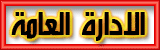

العمر : 34
عدد الرسائل : 1935
نقاط : 2476
السمعة : 4
 |  موضوع: رد: الأن تعرف على جميع مايخص جهازى توتال استيشن SET510/SET610 كيفية أستخدام الجهاز موضوع: رد: الأن تعرف على جميع مايخص جهازى توتال استيشن SET510/SET610 كيفية أستخدام الجهاز  الثلاثاء 07 سبتمبر 2010, 7:52 pm الثلاثاء 07 سبتمبر 2010, 7:52 pm | |
| الله الله تسلم ياوحيد علي طول جااااااااااااااااااااااااااااامدد | |
|
سمسمة
جغرافي جامد


العمر : 36
عدد الرسائل : 115
نقاط : 184
السمعة : 3
 |  موضوع: رد: الأن تعرف على جميع مايخص جهازى توتال استيشن SET510/SET610 كيفية أستخدام الجهاز موضوع: رد: الأن تعرف على جميع مايخص جهازى توتال استيشن SET510/SET610 كيفية أستخدام الجهاز  الخميس 19 مايو 2011, 7:31 am الخميس 19 مايو 2011, 7:31 am | |
| | |
|